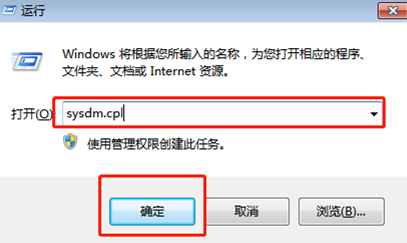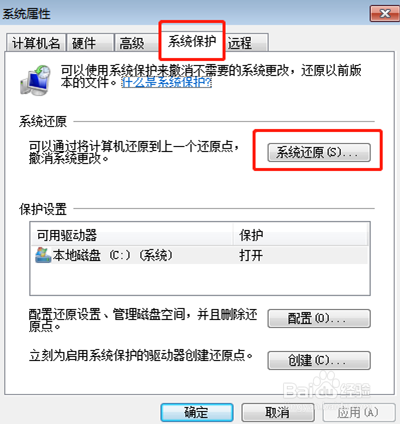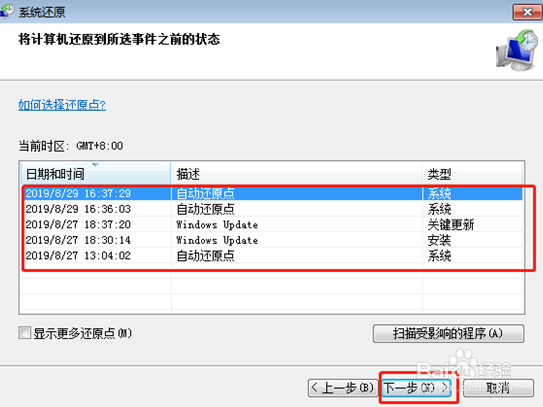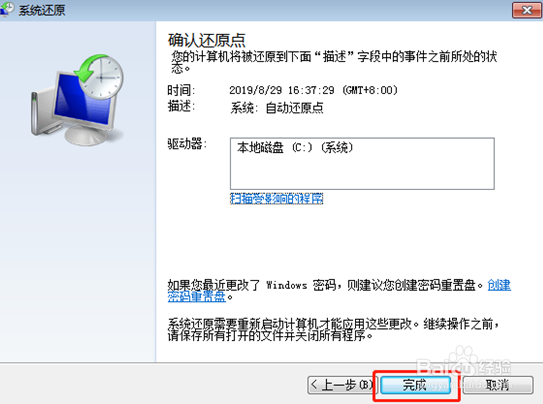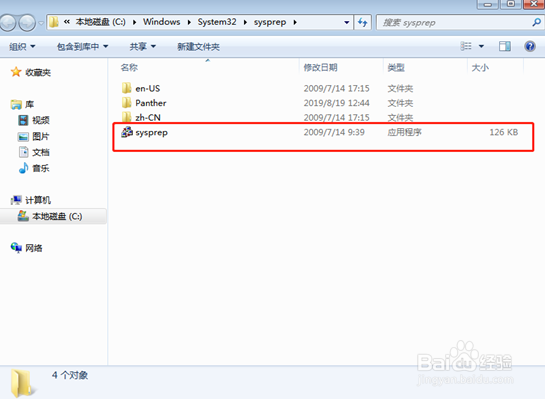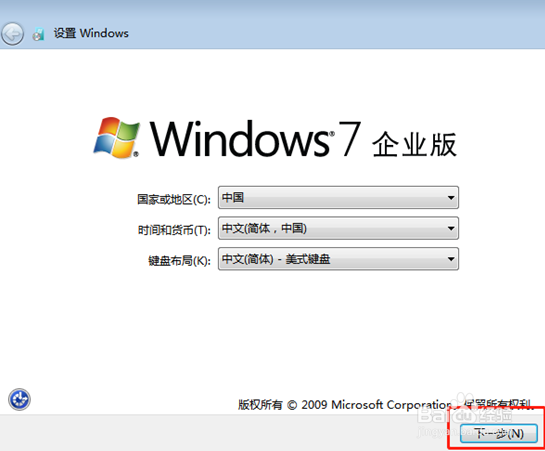win7系统如何恢复出厂设置
1、方法一:1.在键盘上按下“win”+“R”按键,在弹出的运行窗口中输入命令“sysdm.cpl”,最后点击“确定”。
2、2.这时候会弹出“系统属性”的窗口,在最上方的菜单栏中点击“系统保护”,最后选择“系统还原”进入。
3、3.电脑会提示你此操作将会还原系统文件和设置,点击“下一步”继续操作。
4、4.在以下界面中选择一个还原点,之后电脑会还原到所选事件之前的状态,点击“下一步”继续操作。
5、5.确认还原点无误后点击“完成”。这时候电脑经过重启之后就会进入还原点的状态了。
6、方法二:1.按下“win”+“R”按键,在弹出的运行窗口中输入命令“sysprep”,最后点击“确定”。
7、2.在弹出的界面中双击打开其中的“sysprep”应用程序。
8、3.电脑艚硒渤恨弹出系统准备工具窗口,选择“进入系统全新体验(00BE)”,最后点击“确定”。电脑开始进入处理清理阶段。
9、4.清理完成后电脑会自动进行重启。此时开始进行安装系统。输入电脑账户的用户名后点击“下一步”。
10、5.根据电脑一步一步提示进行操作,完成设置之后电脑已经恢复出厂设置了,进入之前的系统还原状态。
声明:本网站引用、摘录或转载内容仅供网站访问者交流或参考,不代表本站立场,如存在版权或非法内容,请联系站长删除,联系邮箱:site.kefu@qq.com。
阅读量:80
阅读量:69
阅读量:34
阅读量:76
阅读量:28